iCloud nøkkelring tilbyr en praktisk måte å huske forskjellige passord opprettet på iPhone, iPad og Mac. Alle disse passordene kan synkroniseres mellom Apple-enheter. Hvis du ofte bytter mellom en Mac og en PC, lurer du kanskje på om du kan bruke denne Apple-passordbehandlingen på din Windows-datamaskin. Er det en iCloud nøkkelring for Windows?
Apple lar deg administrere ulike iCloud-filer på en Windows-datamaskin, inkludert kontakter, bilder, kalendere og mer. Siden iCloud versjon 12 for Windows har du tilgang til iCloud Keychain-passord. Dette innlegget vil veilede deg til å bruke iCloud nøkkelring på Windows.

iCloud nøkkelring er den offisielle passordbehandleren for Apple-produkter som Mac, iPhone og iPad. Det kan hjelpe å lagre dine opprettede sterke passord, fylle dem ut automatisk og synkronisere og oppdatere dem blant alle autoriserte Apple-enheter. Dessuten kan den huske kontobrukernavn, relaterte passord og betalingsdetaljer.
iCloud nøkkelring på Windows har et annet navn iCloud-passord. Du kan ta følgende veiledning for å konfigurere iCloud-passord og administrere passordene dine på en Windows-PC.
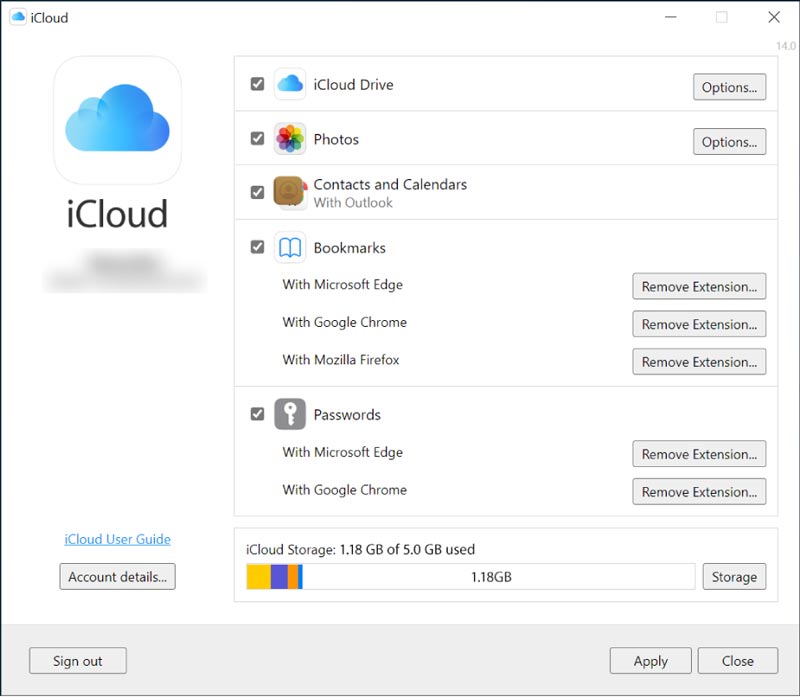
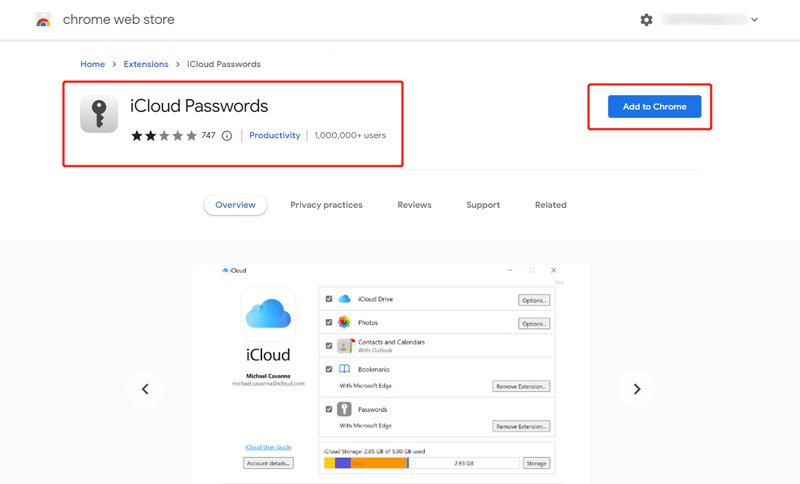
For å bruke iCloud-passord på Windows-datamaskinen din, bør du først aktivere tofaktorautentisering for Apple-ID-en din. Apple-enheten din skal kjøre iOS 14, macOS 11 eller en høyere versjon.
iCloud nøkkelring er en god passordbehandler for Apple-enheter. Men når det gjelder å administrere passord på en Windows-PC, er det bedre alternativer enn denne. Du kan henvende deg til alle funksjonene iPhone Passordbehandling for å lagre og redigere alle typer passord. Den er spesielt utviklet for å administrere passord du noen gang har opprettet på iPhone, iPad eller Mac, eller synkronisert i iCloud nøkkelring.

Nedlastinger
100 % sikker. Ingen annonser.
100 % sikker. Ingen annonser.


Hvordan slå på tofaktorautentisering på iPhone?
For å aktivere tofaktorautentisering for Apple-ID-en din, kan du åpne Innstillinger-appen, trykke på Apple-kontoen din, velge alternativet Passord og sikkerhet, finne tofaktorautentisering og slå den på.
Hvordan aktiverer du iCloud nøkkelring på iPhone?
Når du trenger å sette opp og slå på iCloud nøkkelring på en iPhone, åpne Innstillinger-appen, velg Apple-kontoen din, gå til iCloud-delen, finn alternativet iCloud nøkkelring og aktiver det der. Du må skrive inn passordet ditt for å bekrefte det.
Hvordan sette opp og bruke iCloud nøkkelring på en Mac?
For å få tilgang til og bruke iCloud-nøkkelring på din Mac, kan du klikke på Apple-menyen og velge alternativet Systemvalg. Klikk på Apple-ID-en din og velg iCloud i venstre sidefelt. Finn iCloud-nøkkelring-alternativet til høyre og slå det på. Etter det kan du bruke den til å lagre alle dine opprettede passord på denne Mac-en.
konklusjonen
Dette innlegget har hovedsakelig snakket om iCloud nøkkelring Windows. Du kan lære hvordan du får tilgang til, konfigurerer og bruker iCloud-passord på Windows-datamaskinen. Dessuten en enkel å bruke iPhone Passordbehandling er introdusert for å bedre administrere passordene dine.

iPhone Password Manager er et flott verktøy for å finne alle passord og kontoer som er lagret på iPhone. Den kan også eksportere og sikkerhetskopiere passordene dine.
100 % sikker. Ingen annonser.
100 % sikker. Ingen annonser.